Monet ihmiset käyttävät WAV:ta, koska se on tiedostomuoto, joka toimii lähes kaikkien markkinoilla olevien laitteiden kanssa. Samoin AMR on loistava tiedosto, jota ihmiset ovat käyttäneet jatkuvasti mobiililaitteissaan. Tämä tarkoittaa, että sinun on ehkä muutettava AMR WAV-muotoon, jotta voit nauttia musiikista, podcasteista ja äänikirjoista. Onneksi on olemassa lukuisia ilmaisia ohjelmistoja AMR:n muuntamiseen WAV:ksi. Tämä artikkeli antaa sinulle yleiskatsauksen hyödyllisimmistä muunnostyökaluista.
Osa 1. 4 parasta mahdollista tapaa muuntaa AMR WAV:ksi
1. AVAide Video Converter
AVAide Video Converter on ammattimainen AMR-WAV-tiedostomuunnin, joka toimii hyvin muuntaessaan äänitiedostosi muihin muotoihin menettämättä sen laatua. AVAide Video Converterin käyttöliittymä on erittäin kätevä, jota myös ei-tekniset voivat hyödyntää. Jos siis etsit työkalua, jonka avulla voit muuntaa tiedostoja nopeasti, tämä AVAide Video Converter on erinomainen ratkaisu sinulle. Tässä on ilman pitkiä puheita, miten AMR muunnetaan WAV:ksi laitteellasi ilmaiseksi.
Vaihe 1Asenna sovelluksen työpöytäversio
Aloita siirtymällä kohtaan AVAide Video Converter virallinen nettisivu. Lataa ja asenna vain sovellus laitteellesi.

KOKEILE SITÄ ILMAISEKSI Windows 7 tai uudempi
 Suojattu lataus
Suojattu lataus
KOKEILE SITÄ ILMAISEKSI Mac OS X 10.13 tai uudempi
 Suojattu lataus
Suojattu latausVaihe 2Tuo AMR-tiedostosi
Toiseksi lataa kaikki alkuperäiset tiedostosi paikallisesta tallennustilasta napsauttamalla Lisää tiedostoja -painiketta. Valitse yksittäin tai ryhmässä.
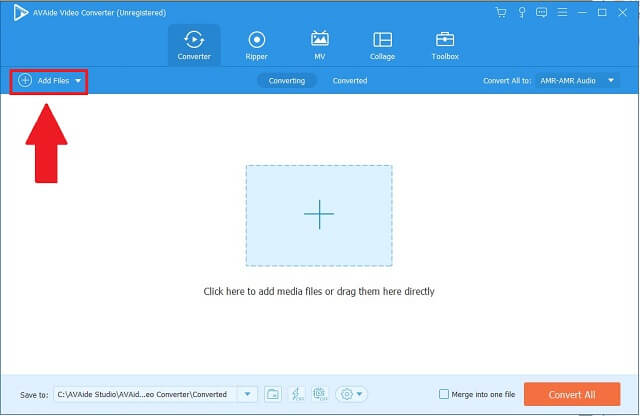
Vaihe 3Valitse äänimuoto
Sen jälkeen näet valikkopalkissa Audio -painiketta ja napsauta sitä. Nyt sinulla on näkymä pitkästä luettelosta ääniformaateista. Klikkaa Muunna kaikki -painiketta ja valitse WAV tulostusmuodoksi. Muista, että muotoasetukset ovat säädettävissä, jos haluat tehdä joitain muutoksia.

Vaihe 4Aloita muuntaminen
Napsauta sen jälkeen Muunna kaikki -painiketta aloittaaksesi muodon muuttamisen.

Vaihe 5Tarkista uudet WAV-tiedostot
Kun prosessi on valmis, tarkista tiedostosi niiden tiedostonimikkeistä. He kaikki ovat valmiita pelaamaan nyt.

Myös joitain työkaluja kannattaa harkita AMR muuntaminen WAV:ksi verkossa.
2. AVAide Free Video Converter
Tämä ilmainen videomuunnin tulee ensin. AVAide ilmainen videomuunnin voi tehdä AMR:n muuntamisesta WAV:ksi paljon helpompaa sinulle. Mitä tulee muuntoprosessiin, tämä online-työkalu on tunnustettu 30 kertaa nopeammaksi. Se sisältää myös sisäänrakennetun toiminnon, jonka avulla voit mukauttaa äänitiedostojesi koodekkia, fps:ää ja laatua. Tässä on työkalun käytön vaiheet:
Vaihe 1Vieraile virallisella verkkosivustolla
Aloita siirtymällä viralliselle verkkosivustolle AVAide ilmainen videomuunnin virallinen. Klikkaa ladata -painiketta. Kun olet valmis, asenna se laitteellesi.
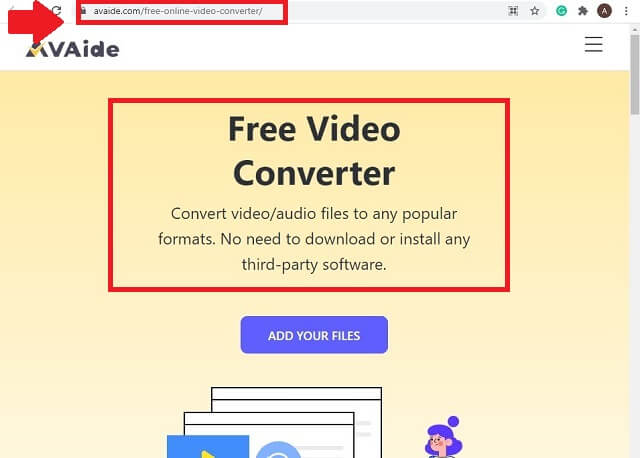
Vaihe 2Tuo tiedostot
Napsauta seuraavaksi LISÄÄ TIEDOSTOSI -painiketta. Tuo kaikki AMR-tiedostosi työkaluun. Ryhmään lisääminen vähentää ajankäyttöäsi.
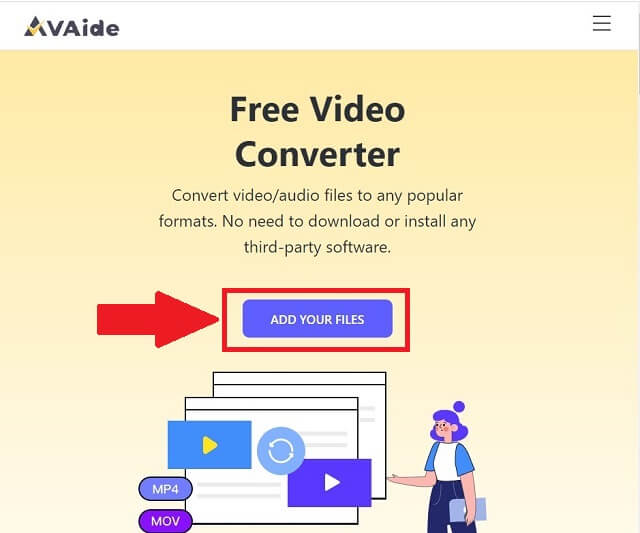
Vaihe 3Valitse WAV-muoto
Napsauta äänikuvaketta luodaksesi kaikki piilotetut äänimuodot. Etsi WAV -painiketta ja napsauta sitä tulostusmuodoksi. AMR:stä WAV:iin.

Vaihe 4Aloita muunnosprosessi
Sen jälkeen sinun on napsautettava Muuntaa -painiketta aloittaaksesi prosessin. Jostain syystä voit myös keskeyttää ja lopettaa toimenpiteen.
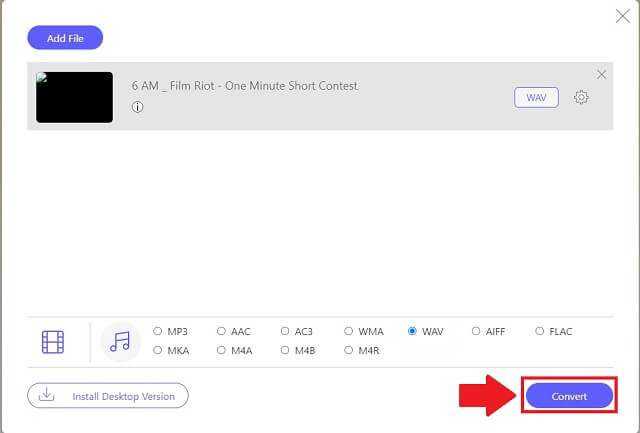
Vaihe 5Tarkista uudet tiedostot
Napsauta kunkin tiedoston vieressä olevia kansion kuvakkeita nähdäksesi, onko se muunnettu uuteen muotoon. Tiedostojesi paikallinen haltija tulee näkyviin ja on käytettävissä, kun napsautat sitä.
3. Zamzar
Sitten on ZamZar. ZamZarilla, kuten muillakin ratkaisuilla, on hyvin yksinkertainen mutta viihdyttävä sivu. ZamZarilla on luokkia, kuten asiakirja, video ja ääni. Alla olevat ohjeet ovat puolestaan avuksi AMR muuntaminen WAV:ksi käyttämällä sitä.
Vaihe 1Tuo AMR-tiedostoja
Tuo AMR-tiedosto siirtymällä verkkosivustolle ja napsauttamalla vihreää Lisää tiedostoja -välilehteä heti.
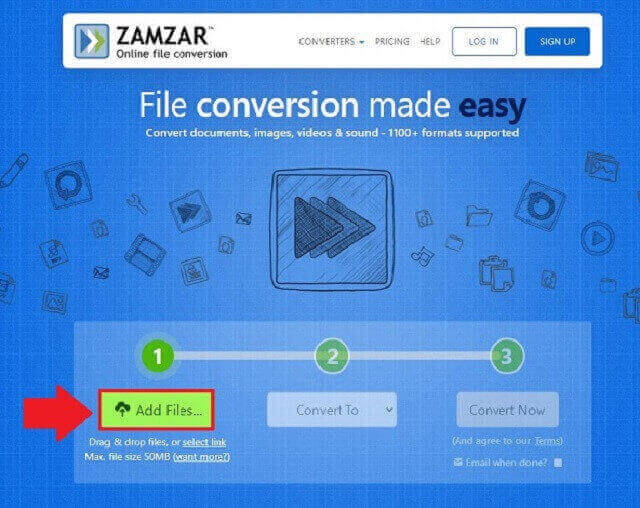
Vaihe 2Aseta ulostuloksi WAV
Valitse äänimuodoista WAV napsauttamalla Muunna muotoon -välilehteä.
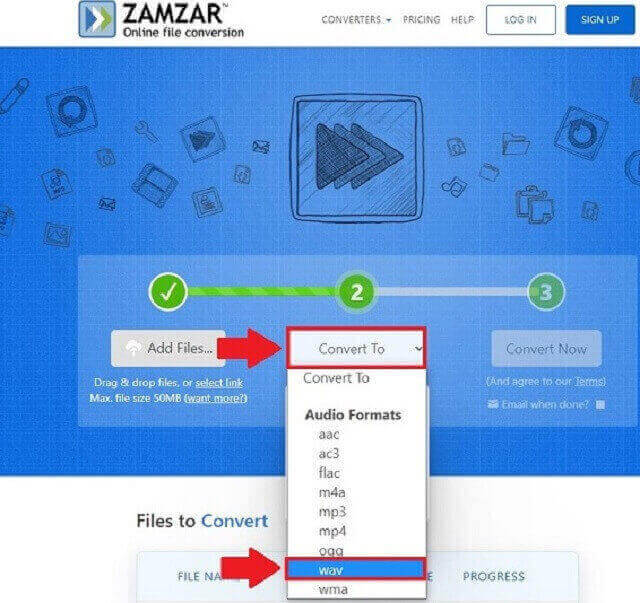
Vaihe 3Aloita muunnos
Aloita muunnosprosessi napsauttamalla Muunna nyt -välilehteä. Odota, että muunnosprosessi on valmis, ennen kuin lataat muunnetun tiedoston.
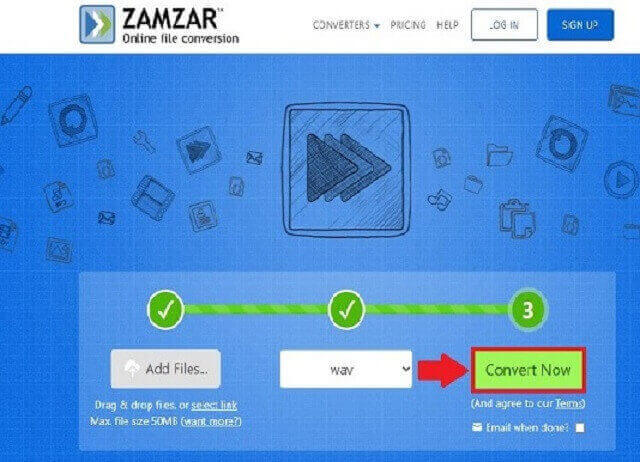
4. Audacity
Lopuksi, Audacity on toinen laajalti käytetty online-työkalu, joka on erinomainen äänitiedostojen muuntamiseen. Se on ohjelma digitaalisen äänen muokkaamiseen ja tallentamiseen. Lisäksi se toimii sekä Windows- että Mac-tietokoneissa. Tämä on ilmainen AMR-WAV-muunnin, joka on hyödyllinen sinulle. Tämän työkalun avulla voit helposti muuntaa ja luoda erilaisia äänitiedostoja, kuten tallenteita ja musiikkia. Kokeile sitä noudattamalla alla olevia toimenpiteitä.
Vaihe 1Asenna ohjelmisto
Napsauta yllä olevan valikkorivin Tiedosto-painiketta. Jatka napsauttamalla Vie-painiketta muuntaaksesi.
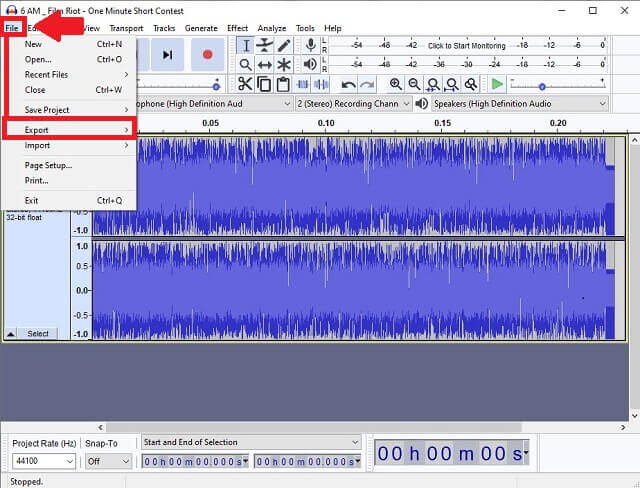
Vaihe 2Muodon säätäminen
Kun olet napsauttanut, etsi Vie WAV-muodossa -painike ja napsauta sitä.
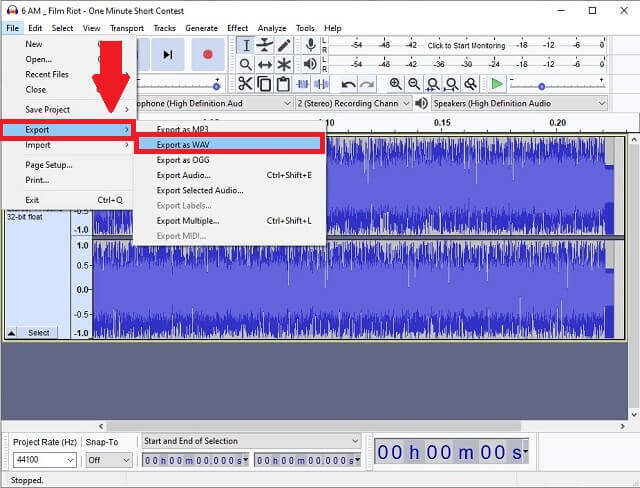
Osa 2. AMR vs WAV
- Yksityiskohdat
- Laajennus
- Kategoria
- Kehittäjä
- Liittyvät ohjelmat
| AMR | WAV |
| .amr | .wav |
| äänitiedosto | äänitiedosto |
| 3rd Generation Partnership Project (3GPP) | Microsoft & IBM |
| Winamp Apple QuickTime Oikea pelaaja | Microsoft Windows Media Player Quicktime VLC iTunes |
Toisin kuin monet muut digitaalisissa laitteissa käytetyt audiokoodekkimuodot, AMR-tiedostojen äänenlaatu ei ole ihanteellinen. Sen sijaan, että ne olisi optimoitu laadukkaaseen äänentoistoon, nämä tiedostot on suunniteltu puheen tallentamiseen. Toisaalta WAV on yhteensopiva useimpien käyttöjärjestelmien kanssa. Sillä on kyky tallentaa äänitiedostoja eri bittinopeuksilla. Siksi on yleistä, että AMR-tiedostot muunnetaan muihin muotoihin, jotta niitä voidaan käyttää ja jakaa helpommin.
Osa 3. Usein kysyttyä AMR:stä ja WAV:sta
Onko AMR häviöllinen vai häviötön?
AMR on häviöllinen muoto, jonka tiedostot tunnistetaan yleisesti .amr-tunnisteella.
Pidetäänkö WAV:ta laadukkaimpänä ääniformaattina?
Korkealaatuisen äänen osalta CD-laatuinen ääni on laajimmin hyväksytty standardi. WAV-tiedostot tarjoavat kuitenkin erinomaisen äänenlaadun.
Onko WAV parempi kuin MP4?
Kyllä, koska WAV on parempi laatu kuin MP4. MP4-tiedostot ovat kooltaan pienempiä verrattuna WAV-tiedostoihin tiedonpakkauksen vuoksi.
Äänen muuntaminen on välttämätöntä, varsinkin kun jotkin muodot eivät ole yhteensopivia käyttämäsi käyttöjärjestelmän, mediasoittimen tai laitteen kanssa. Verrattuna muihin työkaluihin, kuten Zamzar ja Audacity, AVAide Video Converter on asiakkaan paras valinta. Tämän työkalun avulla muuntaminen mihin tahansa suosittuun muotoon laadusta tinkimättä on nopeaa ja helppoa. Tämä videomuunnin voi olla hyvä valinta, jos haluat laadukkaan mutta nopean muunnoksen. Tästä syystä suosittelemme AVAide Video Converteria uskottavana vaihtoehtona.
Täydellinen videotyökalupakkisi, joka tukee yli 350 formaattia muuntamiseen häviöttömään laatuun.
Muunna WAV-muotoon
- Muunna AVI WAV:ksi
- Muunna AMR WAV:ksi
- Muunna AIFF WAV:ksi
- Muunna M4A WAV:ksi
- Muunna AAC WAV:ksi
- Muunna FLAC WAV:ksi
- Muunna AC3 WAV:ksi
- Muunna MP4 WAV:ksi
- Muunna MOV WAV:ksi
- Muunna MKV WAV:ksi
- Muunna M4V WAV:ksi
- Muunna FLV WAV:ksi
- Muunna WMV WAV:ksi
- Muunna WebM WAV:ksi
- Muunna WMA WAV:ksi
- Muunna VOB WAV:ksi
- Muunna SWF WAV:ksi
- Muunna OGG WAV:ksi
- Muunna MTS WAV:ksi
- Muunna MPEG WAV:ksi
- Muunna CAF WAV:ksi
- Muunna APE WAV:ksi




